 Mesh Smooth
Mesh Smooth
メッシュの領域をスムージングします。注: スムージングの効果がよくわかるように、まず Visualization > Diagnostic Shading または Visualization > Hardware Shade を使用してメッシュをシェーディングします。
Control Panel でメッシュの Transparency を上げるのも効果的です。
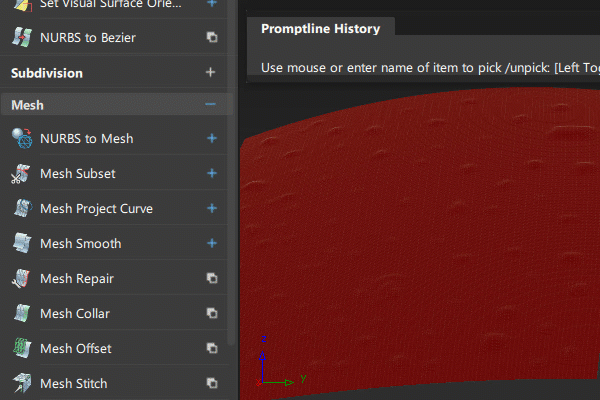
このツールには、Mesh ツール パレットからアクセスします。

Mesh Smooth コントロールの設定
Preserve Features
このオプションがチェックされていると(既定)、ツールは選択された領域内の部分的な特徴を保存しながら、メッシュをスムージングするよう試みます。このボックスがチェックされていないと、スムージングの効果は、領域で全体的に「平坦化」されます。
Radius
各頂点を中心とした半径の値を定義します。この半径内に位置するすべての頂点と中心点に接続された頂点は、中心点の移動に影響を与えます。
よりよい結果を得るには、半径を小さくすることをお勧めします。結果に満足いかない場合は、Edit > Undo を使用して後で半径を変更することができます。
Fix Boundaries
このオプションがチェックされていると、メッシュをスムージングするときに、メッシュのエッジが固定されたままになります。
既定では、このオプションはオンです。
Number of Iterations
このスライダには1から 10 までの範囲があり、Smooth ボタンをクリックしたときスムージング処理を繰り返す回数を指定できます。既定値は 4 です。
Show Deviation Map
このオプションをオンにすると、オリジナルのメッシュ(ツール入力前)とスムージング処理をしたメッシュとの偏差が、カラー偏差マップに表示されます。偏差スケール(ランプ)も表示されます。これは、メッシュのどの領域がどの程度影響を受けているかを示します。
Deviation Map Settings
これらのオプションが表示されるのは、Show Deviation Map がオンになっている場合だけです。
Auto Ramp
このオプションをオンにすると(既定)、カラー スケールは、ゼロから最後の操作の最大偏差までの範囲を基準にして自動的に更新されます。
Ramp Distance
オリジナルのメッシュと変更後のメッシュとの最大距離がカラー ランプ上に表示されます。この値より偏差が大きいメッシュ上の領域は単一カラー(赤または紫)で表示されます。既定値は 10.0 mm です。
Acceptable Distance
オリジナルのメッシュと変更後のメッシュとの許容偏差の上限です。この値より偏差が小さいメッシュの領域は緑で表示されます。既定値は 1.0 mm です。
偏差の値が Acceptable Distance と Ramp Distance の間にある場合、メッシュはランプ上で表示される中間色に表示されます。
Absolute Value Ramp
偏差の方向に関係なく単に絶対偏差の値を見たい場合は、このオプションをオンにします。
Use Bands
Ramp で緩やかに変化するカラーではなく固定のカラーバンドを表示する場合、このオプションをオンにします。
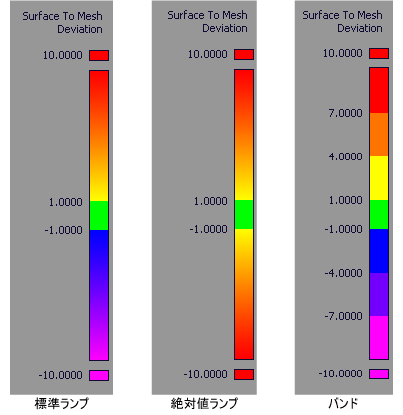
Vertex Movement
Greatest
頂点の最大偏差を表示する、編集不可のフィールドです。
Restrict
このオプションがチェックされていると、オリジナルのメッシュとスムージングされたメッシュとの間の頂点の最大偏差がMaximum Permittedの値に達したときに、スムージング処理が停止します。
Maximum Permitted
オリジナルのメッシュとスムージングされたメッシュとの間で許容される、頂点の最大偏差です。
このオプションはRestrictがオンに設定されている場合のみ表示されます。
Selection Options
Selection Mode
メッシュの三角形の選択方法を定義します。
Normal Angle: メッシュ上の領域をクリックすると、選択した三角形の法線とクリックした三角形の法線の間の角度が、法線に設定された Max Angle よりも小さい三角形の接続範囲を選択できます。選択を解除するには右クリックします。クリックを続けると、選択に追加したり、選択から除外することができます。
Brush: Pick Radius の範囲内の三角形を選択するには、マウスの左ボタンを使用してメッシュ上をドラッグします。
Lasso: メッシュ上のポイントをクリックして選択領域を定義し、Select をクリックします。
Mesh Smooth のワークフロー
Mesh Smooth ツール
 を選択します。
を選択します。スムージングするメッシュを選択します。
メッシュ全体をスムージングするには、手順 5 に進みます。
Mesh Smooth コントロール ウィンドウ内の Selection Options で設定した選択モードを使用して、スムージングする三角形を選択します。
選択された三角形は、青色に強調表示されます。
目的のスムージング レベルに達するまで、Smooth ボタンを押し続けます。
作業が繰り返されるたびにメッシュが更新されます。
注: 一定量以上に頂点が移動しないようにするには、Restrict をオンにして、Maximum Permitted オプションを使用します。オリジナルのメッシュとスムージングされたメッシュの間の偏差を示すカラー偏差マップを表示するには、Show Deviation Map をオンにしてから、必要に応じて Deviation Map Settings の設定を調整します。
カラー マップ表示は、Smooth ボタンをクリックするたびに更新されます。
繰り返し行った一連のスムージング作業を元に戻すには、Edit > Undo を使用します。
カラー マップ表示は、スムージングのステップを 1 つ元に戻すたびに更新されます。